Annonse
Visste du at du kan passordbeskytte PDF-filer? Denne underbrukte PDF-funksjonen er ypperlig til når du må maile og signere sensitive skjemaer eller kontrakter. Vi viser deg gratis og profesjonelle verktøy for å legge til et passord i PDF-filen.
Vet du om andre metoder og verktøy for å sikre PDF-er 4 tips for å sikre PDF-dokumenterNår du lager PDF-er til forretningsformål, er det en rekke sikkerhetsproblemer du kan ha, alt fra hvem som kan se det til hvordan innholdet kan brukes på nytt. Det er derfor viktig å forstå ... Les mer ? Del gjerne i kommentarene nedenfor!
Hvordan beskytte PDF-filer med passord med Adobe Acrobat Pro DC
Adobe Acrobat Pro DC er en full-service PDF-oppretting suite Adobe Acrobat Pro DC Mini Guide for administrering av PDF-filerAdobe Acrobat Pro DC er en omfattende løsning for å håndtere PDF-er. Denne artikkelen dekker de viktigste funksjonene du må vite for å lage og redigere PDF-filer som en proff. Les mer . Det er $ 14.99 per måned etter en syv dager lang prøveperiode. I tillegg til å lage og redigere PDF-er, kan du passordbeskytte PDF-filer i Adobe Acrobat Pro DC.
Slik legger du til et passord i PDF-dokumentet i Adobes PDF-redigeringsprogram:
- Åpne PDF-filen i programmet, se menyen til høyre og velg Beskytte.
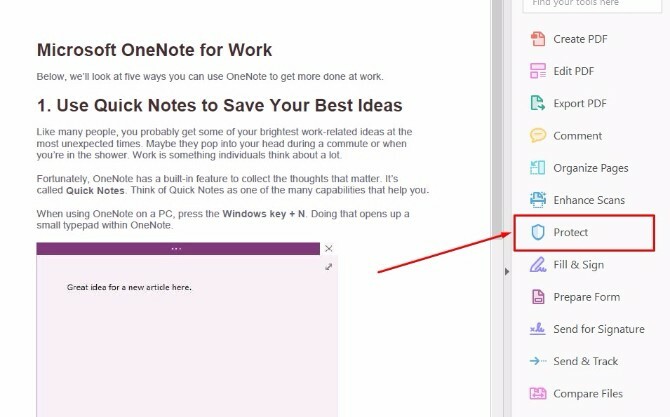
- Valg av alternativet Beskytt bringer opp en spesialisert verktøylinje. Plukke Krypter fra den delen, velg deretter Krypter med passord fra rullegardinlisten.

- Denne handlingen gjør Passordsikkerhet - dialogboksen Innstillinger vises på skjermen. Se etter Dokumentet er åpent, sjekk boksen for Krev et passord for å åpne dokumentet, og skriv passordet i det oppgitte feltet. Hold også øye med de grønne boksene til høyre - de symboliserer passordstyrken.

Legg merke til delen i boksen relatert til passord for redigering og utskrift av dokumentet. Det kan komme til nytte under samarbeidsinnsats. - I den nedre halvdelen av passordinnstillingspanelet ser du også en seksjon som sier det Endre tillatelsespassord. Tenk på tillatelsespassordet som en hovedstreng med tegn. Det gjør det mulig å endre passordinnstillingene, redigere dokumentet eller ta noen annen begrenset handling.

- Når du har beskyttet PDF-filen slik du vil, klikker du OK nederst i boksen Passordsikkerhet - Innstillinger.
Kjøp nå:Adobe Acrobat Pro DC for Windows og Mac ($ 14.99 per måned etter syv dager gratis prøveversjon)
De beste betalte alternativene for Adobe PDF-passordbeskyttelse
Ikke gal om Adobe-produkter 4 veldig lette alternativer til Adobe ReaderBruker du fortsatt Adobe Reader for PDF-dokumenter? Det er på tide å gå videre til en alternativ PDF-leser som er lett, lanseres raskt og likevel lagrer dokumentene dine. Les mer men trenger mer robust funksjonalitet enn de gratis og rimelige alternativene som tilbys? Et program som heter novaPDF Pro er en mulig løsning, og det er mye raskere nedlasting. NovaPDF Pro er imidlertid langt mindre intuitiv enn Adobe.
For å legge til et passord i PDF-filen din, begynn med å åpne PDF-filen i novaPDF Pro. For å gjøre dette, åpner du verktøyet, som fører deg til dette skjermbildet:

Klikk på knappen som sier Bla og velg PDF-en du vil åpne. Klikk deretter Åpen.

Klikk deretter Skape. En boks dukker opp som sier at skriveren du valgte vil være standardskriver. Klikk OK.

EN Lagre PDF-fil boksen vises. Merk av i boksen som står Beskytt PDF-dokument. Klikk deretter på passord knappen til høyre for den. Vær oppmerksom på de to formfeltene i den resulterende dialogboksen. Det øverste er for eierpassordet (det skal være passordet ditt for deg selv), og det neste nedover gjelder brukerpassordet (det skal være passordet du angir for andre mennesker).
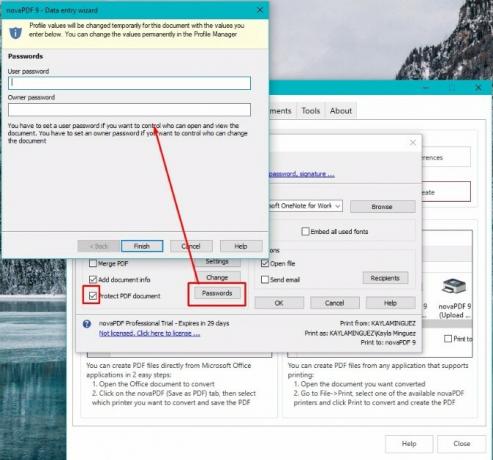
Klikk Bli ferdig. Når passordboksen forsvinner, klikker du på OK i boksen Lagre PDF-fil.
Du vet at passordbeskyttelsen din var vellykket når et nytt PDF-vindu åpnes på skjermen og ber deg om passordet.

Merk at novaPDF Pro ikke bruker en egen PDF-plattform, men integrerer heller med den nåværende programvaren på datamaskinen din. Når jeg for eksempel skriver inn passordet i PDF-dokumentet, åpnes dokumentet med Adobe.
Merk: Det er tre versjoner av novaPDF, og alle av dem har mange funksjoner. Imidlertid er det bare Professional-programvaren som gir PDF-beskyttelsesfunksjoner.
Kjøp nå: NovaPDF for Windows (49,99 dollar etter 30 dagers fullt funksjonell prøveversjon. Dokumenter som ble opprettet i løpet av prøveperioden inkluderer en varsel i bunnteksten.)
Hvordan passordbeskytte PDF-filer gratis
Kanskje har du et stramt budsjett og ikke ønsker å betale for PDF-passordbeskyttelse. Kanskje du bare trenger å beskytte PDF-filer med passord av og til og vil ha en gratis tjeneste 5 gratis verktøy for å redigere PDF-filerPDF-er er universelt nyttige. De kommer imidlertid til kort når det kommer til redigering. Vi er her for å vise deg de beste gratis verktøyene for å redigere PDF-filene dine. Les mer . I begge tilfeller kan du prøve PDFProtect.net.
Det er en desktop-versjon hvis ønskelig, men det elektroniske alternativet er ekstremt greit og enkelt å bruke:
- Åpen PDFProtect.net.
- Under Fil for å beskytte klikker du på en av de tre knappene for å laste opp PDF-filen til nettstedet.
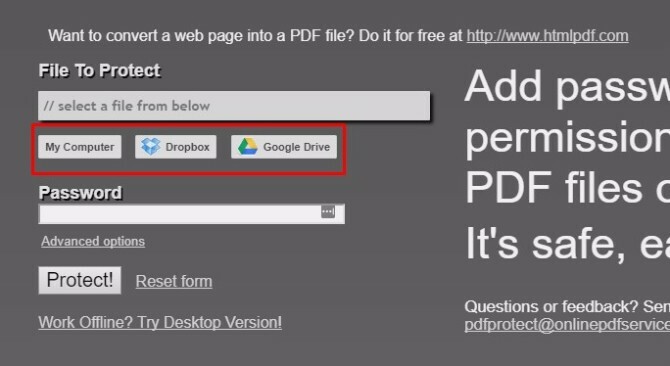
En viktig fordel med dette nettstedet er at det fungerer med filer som er lagret via Dropbox eller Google Drive. Du kan også velge en PDF fra datamaskinen din ved å klikke på den første knappen. - Når du har valgt filen, vises filstien i den grå boksen. Bare skriv passordet du vil beskytte det inn i Passord eske. Det er ingen lengde eller karakterbegrensninger. Du kan klikke på Beskytte på dette tidspunktet.

Det er imidlertid en god idé å sjekke ut de avanserte alternativene også. - Gå til avanserte alternativer og velg forskjellige passord for å åpne PDF eller endre tillatelser. Andre spesifikasjoner gjelder dokumentmetadata, kopiering og utskrift.

De forskjellige innstillingene i dette verktøyet og Adobe-produktet kaster lys over et av viktige tips for passordbeskyttelse av PDF-filer 4 tips for å sikre PDF-dokumenterNår du lager PDF-er til forretningsformål, er det en rekke sikkerhetsproblemer du kan ha, alt fra hvem som kan se det til hvordan innholdet kan brukes på nytt. Det er derfor viktig å forstå ... Les mer : det er nødvendig å ta deg tid mens du angir dokumenttillatelser. Det samme passordet som ble brukt for å åpne en PDF, fungerer kanskje ikke for å skrive ut den. Før du distribuerer en passordbeskyttet PDF, kan du gå gjennom de bevegelsene en bruker vil gjøre og sikre at alt fungerer.
Prøv det nå:PDFProtect.net | Nettleser- og Windows-versjoner (gratis)
Slik beskytter du PDF-filer på telefonen
Som mange mennesker kan det være vanskelig å gå uten smarttelefonen veldig lenge. Heldigvis har apputviklere holdt vårt teknologiske samfunn godt i tankene og laget apper som lar deg passordbeskytte PDF-er fra smarttelefonen din.
Et spesielt brukervennlig alternativ er PDF-passord-appen for iOS. Det tilbyr både eier- og brukerbaserte passord.

Programmet lar en person sette opp et passord for en sendt PDF. Pluss at mottakeren kunne stole på en annen etter å ha åpnet den. Som filseier kan du fjerne passordbeskyttelse for en PDF direkte i appen.
Bruk iTunes og en tilkoblet iPhone eller iPad til legge til filer til appen fra Mac-en Slik får du tilgang til og administrerer iCloud Drive-filer fra alle enheteriCloud Drive er et hendig verktøy, men det kan være litt forvirrende å få tilgang til filene dine siden Apples skylagringsopplevelse virkelig skiller seg avhengig av plattform eller enhet. Les mer . Alternativt kan du bruke appen med PDF-filer fra Dropbox, Safari eller et hvilket som helst annet program med støtte for PDF-visning.
Importer filer på sekunder ved å bruke Åpne i funksjonen fra innboksen din. Å velge Åpne i, deretter PDF-passord fra alternativboksen.
Faner i appen skiller visuelt filene dine for bedre organisering. Det er en seksjon for importerte filer og en annen for endrede filer. Det hjelper enkelt å oppdage redigert materiale.
I tillegg for å veksle på knapper og skjemafelt forenkler innstillingspassord og tillatelser. Å velge Søke om for å lagre alle endringer.
Nedlasting: Passord PDF for iOS ($2.99)
Hvilke filer vil du starte passordbeskyttelse?
Nå som du vet hvordan du kan beskytte PDF-filer med passord, kan du føle deg tryggere når du sender personlige skjemaer og kontrakter til andre via e-post.
Hva slags PDF-dokumenter vil du bruke denne funksjonen til? Fortell oss i kommentarene nedenfor.
Bildekreditt: Maks Pixel
Kayla Matthews er seniorforfatter på MakeUseOf som dekker streamingteknologi, podcaster, produktivitetsapper og mer.
